Tässä viestissä keskustelemme mahdollisuudesta käyttää Skypeä Chromebookissa. Sekä verkkosovellus- että Android-sovellusvaihtoehdot julkaistaan.
Skype on yksi maailman suosituimmista videoneuvottelusovelluksista. Jos käytät jotakin parhaat Chromebookit päivittäisenä laitteena töissä tai koulussa, haluat todennäköisesti käyttää Skypeä. Yrityspuheluiden lisäksi voit käyttää Skypeä myös messenger-palveluna pitääksesi yhteyttä perheeseen ja ystäviin. Vaikka Skype ei tarjoa alkuperäistä ChromeOS-sovellusta, Skypen käyttämiseen Chromebookissa on useita käyttökelpoisia vaihtoehtoja.
Suorita Skype verkkosovelluksen kautta
Paras vaihtoehto Skypen käyttämiseen Chromebookilla on Microsoft Skype -verkkosovelluspaketti. Voit käyttää Skypeä selaimessasi lähettääksesi pikaviestejä ja soittaaksesi videopuheluita helposti. Tämä lähestymistapa tuntuu myös erittäin luonnolliselta, koska Chromebookisi on rakennettu pilvilaskentaa varten.
Yksi verkkosovellusten tärkeimmistä eduista on, että sinun ei tarvitse asentaa mitään, mikä säästää laitteen tallennustilaa. Skype on aina valmis tarjoamaan täyden kokemuksen, vaikka sinulla ei olisi pääsyä puhelimeesi tai työpöytäsovellukseesi. Kirjaudu vain sisään
web.skype.com ja aloittaa työnsä täysin toimivalla Skype selaimen sisällä sovellus. Se tarjoaa kaikki suosikkiominaisuudet, ja se on käytettävissä yhdellä napsautuksella.Suorita Skype Android-sovelluksen kautta
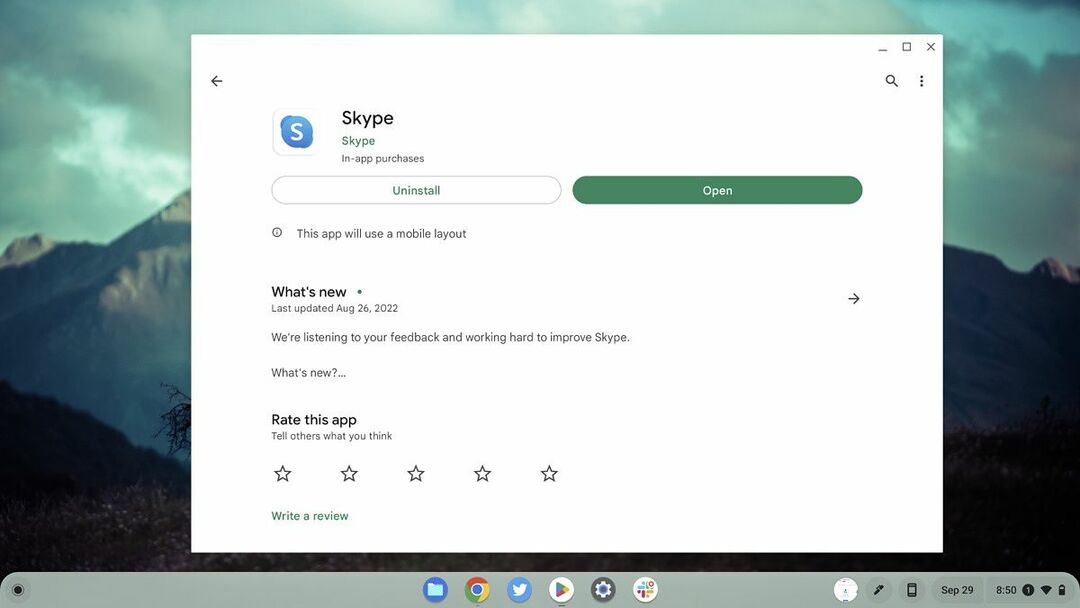
- Avaa Google Play Kauppa ja lataa Skype napsauttamalla yllä olevaa ruutua.
- Asenna sovellus.
- Kun se on asennettu, pyyhkäise tai napsauta sovelluslaatikkoa.
- Etsi ja avaa sovellus, kirjaudu sisään ja olet valmis.
Suorita Skype Windows -sovellus Parallelsin kautta
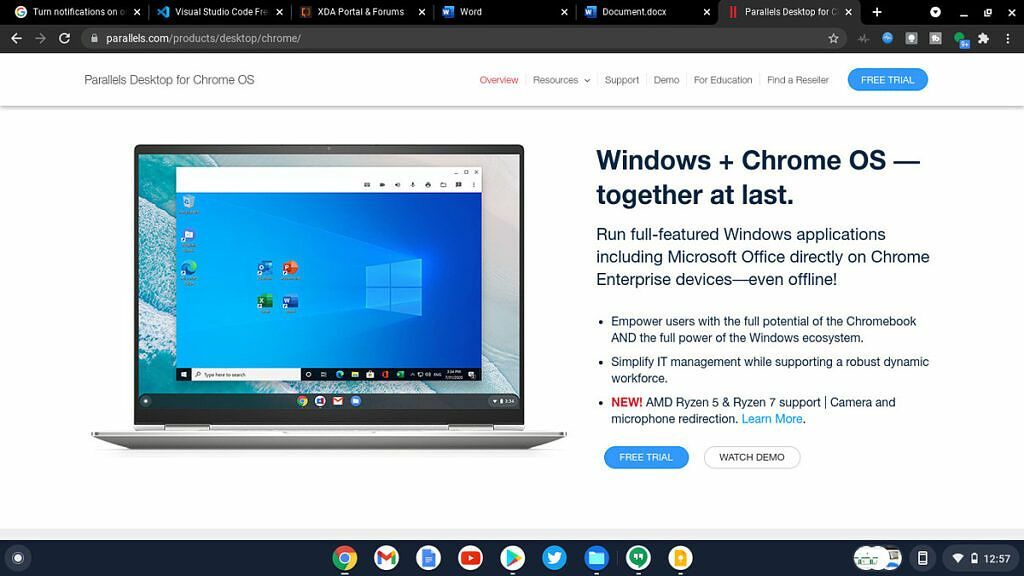 Ehkä haluat käyttää Skypen täyttä Windows-versiota? Tämä on mahdollista myös Parallels Desktop for ChromeOS -sovelluksella. On tärkeää ymmärtää, että tällä hetkellä Parallels Desktop for ChromeOS on saatavilla vain yritysasiakkaille. Yrityskäyttäjille tämä on varmasti hyödyllinen vaihtoehto. Parallels-ohjelmisto käyttää Windows 10:n täysversioita Chromebookisi säilössä. Kun ChromeOS-laitteellesi on asennettu täysi Windows-versio, voit helposti ladata ja käyttää Skype-sovelluksen koko työpöytäversiota. Tällä menetelmällä on joitakin keskeisiä etuja. Mikä tärkeintä, säilytät mukavasti organisoidun työpöytäliittymän, joka on tuttu jokaiselle Windowsin käyttäjälle.
Ehkä haluat käyttää Skypen täyttä Windows-versiota? Tämä on mahdollista myös Parallels Desktop for ChromeOS -sovelluksella. On tärkeää ymmärtää, että tällä hetkellä Parallels Desktop for ChromeOS on saatavilla vain yritysasiakkaille. Yrityskäyttäjille tämä on varmasti hyödyllinen vaihtoehto. Parallels-ohjelmisto käyttää Windows 10:n täysversioita Chromebookisi säilössä. Kun ChromeOS-laitteellesi on asennettu täysi Windows-versio, voit helposti ladata ja käyttää Skype-sovelluksen koko työpöytäversiota. Tällä menetelmällä on joitakin keskeisiä etuja. Mikä tärkeintä, säilytät mukavasti organisoidun työpöytäliittymän, joka on tuttu jokaiselle Windowsin käyttäjälle. name="nano-product-box" productlink=" https://www.anrdoezrs.net/links/100122946/type/dlg/sid/7a87ecae-54e8-4634-9c61-bcc4f358baed/https://www.parallels.com/products/desktop/chrome/" data-lnkorig=" https://www.parallels.com/products/desktop/chrome/" productname="Parallels Desktop for ChromeOS" productimage=" https://static1.xdaimages.com/wordpress/wp-content/uploads/2021/06/Screen-Shot-2021-06-06-at-7.52.18-PM-1024x746.jpg" productdesc="Parallels Desktop on täysin varusteltu Windows-säilö, joka toimii natiivina ChromeOS: ssä. Tämän ohjelmiston avulla voit käyttää Windowsin täyttä versiota Chromebookillasi." buttontext="Osta osoitteessa Parallels.com"]